Utilisation de la modulation dans l’ES2
L’ES2 est équipé d’un très grand nombre de sources et cibles de modulation, ce qui en fait un synthétiseur très flexible, capable de générer des sons extraordinaires en constante évolution, comme des boucles audio, ou simplement expressifs lorsqu’ils sont joués. Les tables de références couvrant toutes les cibles et sources de modulation se trouvent à la fin de cette rubrique.

- Routeur de modulation : le routeur de modulation, ou plus brièvement routeur, relie les sources de modulation comme l’enveloppe, aux cibles de modulation comme les oscillateurs et les filtres. Le routeur présente 10 routages de modulation, organisés en colonnes. Consultez Présentation du routeur de modulation de l’ES2.
- Sources de modulation : les sources de modulation comprennent les LFO et les enveloppes. Consultez Présentation des LFO de l’ES2 et Présentation des enveloppes de l’ES2 (ENV 1 à ENV 3).
- Vector Envelope : l’enveloppe Vecteur est une enveloppe multipoint extrêmement sophistiquée et capable de produire des boucles, qui peut contrôler le pavé planaire et le triangle (paramètre de mixage de l’oscillateur). L’enveloppe Vecteur partage l’espace occupé par le routeur de modulation et peut être affichée en cliquant sur le bouton du même nom, sur la droite du routeur. Consultez Présentation de l’enveloppe Vector de l’ES2.
- Planar Pad : planar Pad est un contrôleur bidimensionnel, qui facilite la manipulation simultanée de deux paramètres librement assignables. Il peut être contrôlé par le bais du Vector Envelope. Consultez Utilisation du pavé planaire de l’ES2.
Présentation du routeur de modulation de l’ES2
Le routeur de modulation (ou routeur) traverse le centre de l’interface de l’ES2. Si l’enveloppe Vecteur est affichée, cliquez sur le bouton Router pour afficher ce dernier (ces composants partagent la même partie de l’interface). Si vous ne connaissez pas très bien les routages de modulation des synthétiseurs, reportez-vous à la rubrique Modulation du chapitre « Notions élémentaires sur les synthétiseurs ».
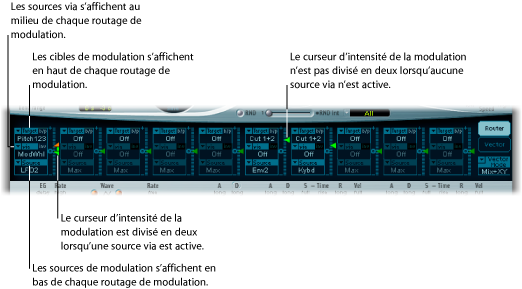
Toute source de modulation peut être associée à n’importe quelle cible de modulation, un peu comme sur un ancien standard téléphonique ou un tableau de raccordement.
L’intensité de modulation, à savoir le niveau d’influence de la source sur la cible, est définie à l’aide du curseur vertical, situé à droite du routage de modulation.
Vous pouvez également moduler l’intensité de modulation : le paramètre via définit une autre source de modulation qui est utilisée pour contrôler l’intensité de modulation. Lorsque ce paramètre est actif, vous pouvez spécifier des limites supérieures et inférieures pour l’intensité de modulation.
Dix routages de modulation de type Source, Via et Cible peuvent avoir lieu simultanément, en plus des routages « câblés en dur » à l’extérieur du routeur. Vous pouvez utiliser n’importe lequel des dix routages de modulation.
Vous pouvez également sélectionner la même cible pour plusieurs routages de modulation parallèles. Vous pouvez aussi utiliser les mêmes sources et les mêmes contrôleurs via dans plusieurs routages de modulation.
Création et contournement des routages de modulation de l’ES2
Les informations suivantes s’appliquent aux dix routages de modulation.
Cliquez dans le champ Target. Le menu local qui s’affiche répertorie toutes les cibles disponibles.
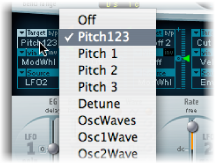
Cliquez dans le champ Source. Le menu local qui s’affiche répertorie toutes les sources disponibles.
Choisissez le paramètre que vous souhaitez moduler.

Choisissez le paramètre que vous souhaitez utiliser pour moduler la cible.
Faites glisser verticalement la flèche du curseur Intensity, à droite du routage de modulation.

Vous définissez ainsi une intensité de modulation fixe.
Cliquez sur le bouton « b/p », situé dans le coin supérieur droit du routage de modulation, en regard de l’étiquette Target.

Le paramètre de contournement (b/p) permet d’activer ou de désactiver les routages de modulation individuels, sans perdre les réglages.
Utilisation des sources Via pour contrôler l’intensité de modulation de l’ES2
Dans un routage de modulation de base composé d’une cible et d’une source, vous pouvez définir une intensité de modulation fixe en faisant glisser verticalement la flèche du curseur Intensity, situé à droite du routage. La valeur du curseur définit toujours une intensité de modulation constante.
Vous pouvez également moduler l’intensité de modulation : le paramètre via définit une autre source de modulation qui est utilisée pour contrôler l’intensité de modulation. Dès que vous choisissez une valeur autre que Off pour le paramètre Via, le curseur Intensity est divisé en deux sections. Chaque section dispose de sa flèche.
La section inférieure définit l’intensité de modulation minimale, lorsque le contrôleur via, la roulette de modulation par exemple, est défini sur sa valeur minimale.
La section supérieure définit l’intensité de modulation maximale, lorsque le contrôleur via est défini sur sa valeur maximale.
La zone située entre les deux sections de curseur définit la plage de modulation du contrôleur via.
Cliquez dans le champ Target. Le menu local qui s’affiche répertorie toutes les cibles disponibles.
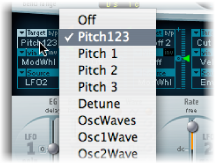
Cliquez dans le champ Source. Le menu local qui s’affiche répertorie toutes les sources disponibles.
Cliquez sur le champ Via en maintenant le bouton de la souris enfoncé pour afficher un menu local répertoriant toutes les sources disponibles.
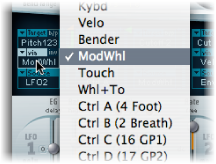
Choisissez la sources que vous souhaitez utiliser pour contrôler l’intensité de modulation.
Faites glisser la flèche supérieure verticalement, le long du curseur Intensity (à droite du routage de modulation), pour définir l’intensité de modulation maximale.

Faites glisser la flèche inférieure le long du curseur Intensity pour définir l’intensité de modulation minimale.

Faites glisser verticalement la souris dans la zone de plage entre les deux sections du curseur.

Les deux flèches se déplacent simultanément.
Si cette zone est trop petite pour être déplacée, il vous suffit de faire glisser une partie inutilisée de la « piste » du curseur Intensity pour la déplacer.
Cliquez sur le petit symbole zéro en regard de l’étiquette Via.

Cliquez sur le paramètre Via invert (inv), à droite de l’étiquette Via.
Exemple de modulation de l’ES2
Imaginez un son de l’ES2 avec les réglages suivants :
- Target : pitch123
- via : molModul
- Source : lFO1
- Intensité de la modulation : position du curseur, à votre convenance

Pitch123 est la cible de la modulation dans notre exemple.
La source de modulation, LFO1, est utilisée pour moduler la fréquence, ou hauteur tonale, des trois oscillateurs (Pitch123).
Vous entendez un vibrato, une modulation de la hauteur tonale, intervenant selon la fréquence déterminée par le paramètre Rate du LFO 1.
L’intensité de la modulation est contrôlée par la roulette de modulation, dont la plage est déterminée par le paramètre Via. Vous pouvez donc contrôler la profondeur du vibrato (modulation de la hauteur tonale) via la roulette de modulation de votre clavier. Ce type de configuration est utilisé pour bon nombre de réglages.
Présentation des LFO de l’ES2
L’ES2 est doté de deux LFO à formes d’onde multiples. Ils sont tous deux disponibles comme sources dans le routeur.
Le LFO 1 est polyphonique, ce qui signifie que si vous l’utilisez pour la modulation de plusieurs voix, celles-ci ne sont pas verrouillées en phase. En outre, LFO 1 est synchronisé sur les notes : chaque fois que vous jouez une note, la modulation LFO 1 de la voix associée repart de zéro.
Pour mieux comprendre le non-verrouillage en phase, imaginez un scénario dans lequel un accord est joué sur le clavier. Si LFO 1 est utilisé pour moduler la hauteur tonale, par exemple, la hauteur tonale d’une voix pourrait monter, la hauteur tonale d’une autre voix pourrait descendre et celle d’une troisième voix atteindre sa valeur minimale. Comme vous pouvez le constater, la modulation ne dépend pas de chaque voix ou note.
La fonction de synchronisation de notes garantit que le cycle de forme d’onde LFO démarre toujours de zéro, ce qui entraîne une modulation constante de chaque voix. Si les cycles de forme d’onde LFO n’étaient pas synchronisées de cette manière, les modulations de notes individuelles ne seraient pas régulières.
Le LFO 1 permet d’effectuer automatiquement des fondus entrants et sortants, grâce à un générateur d’enveloppe intégré.
Le LFO 2 est monophonique, ce qui signifie que la modulation est identique pour toutes les voix. Par exemple, imaginez un scénario dans lequel un accord est joué sur le clavier. Si vous utilisez LFO 2 pour moduler la hauteur tonale, la hauteur tonale de toutes les voix de l’accord joué augmente et diminue de manière synchronisée.

- Curseur EG du LFO 1 : il contrôle le temps nécessaire pour un fondu entrant ou sortant de la modulation LFO (consultez Utilisation du générateur d’enveloppe du LFO 1 dans l’ES2).
- Boutons LFO 1 Wave : ils vous permettent de choisir la forme d’onde souhaitée pour LFO 1. Consultez la rubrique Utilisation des formes d’onde LFO de l’ES2 pour plus de détails sur leur utilisation.
- Curseur LFO 2 Rate : ce paramètre définit la fréquence (ou vitesse) de la modulation LFO 2. Consultez Réglage du débit du LFO 2 dans l’ES2.
Utilisation des formes d’onde LFO de l’ES2
Les boutons LFO 1 Wave vous permettent de choisir différentes formes d’onde pour LFO 1. Le tableau ci-dessous définit de quelle manière ces formes d’onde peuvent affecter vos sons.
Essayez d’utiliser les formes d’onde lorsqu’un routage de modulation de Pitch123 (la hauteur tonale des trois oscillateurs) est engagé et en cours d’exécution.
Waveform | Commentaires |
|---|---|
Onde triangulaire | Convient bien aux effets de vibrato. |
En dents de scie | Convient bien aux effets sonores d’hélicoptères et d’épées laser. Des modulations marquées des fréquences de l’oscillateur, avec une onde en dents de scie négative (inversée), génèrent des sons de type « glou-glou ». Des modulations marquées, en dents de scie, des paramètres de fréquence de coupure et de résonance des filtres passe-bas, créent des effets rythmiques. La forme d’onde peut également être inversée, ce qui entraîne un point de départ différent pour le cycle de modulation. |
Rectangle | Les ondes rectangulaires font varier régulièrement le signal LFO entre deux valeurs. Une forme rectangulaire saillante évolue entre une valeur positive et zéro. Une forme rectangulaire en creux évolue entre une valeur positive et une valeur négative ; ces valeurs sont symétriques par rapport à zéro. Vous pouvez obtenir un effet intéressant en modulant Pitch123 selon une intensité appropriée, de façon à obtenir un intervalle de quinte. Pour ce faire, utilisez l’onde rectangulaire saillante. |
Sample & Hold | Les deux derniers réglages de forme d’onde des LFO génèrent des valeurs aléatoires. Une valeur aléatoire est déterminée à intervalles réguliers, selon la fréquence du LFO. La forme d’onde supérieure s’échelonne entre des valeurs aléatoires, soit des passages rapides d’une valeur à une autre. Avec la dernière, en revanche, l’onde aléatoire est lissée ; les transitions entre les différentes valeurs sont donc plus fluides. L’expression Sample & Hold (S & H) fait référence à la procédure qui consiste à prendre des échantillons d’un signal de bruit à intervalles réguliers. Les valeurs de ces échantillons sont ensuite conservées jusqu’au prélèvement du prochain échantillon.Astuce :une modulation aléatoire de Picth123 conduit à un effet communément appelé « générateur de motif de hauteur tonale aléatoire » ou Sample & Hold. Essayez cette modulation avec des notes très aiguës, à des fréquences et intensités très élevées, vous reconnaîtrez cet effet sonore très populaire, présent dans des centaines films de science-fiction. |
Utilisation du générateur d’enveloppe du LFO 1 dans l’ES2
Le LFO 1 présente un générateur d’enveloppe simple, utilisé pour contrôler le temps nécessaire au fondu entrant ou sortant de la modulation LFO. En position centrale, accessible en cliquant sur le repère du milieu, l’intensité de modulation est statique : aucun fondu entrant ou sortant ne se produit.
Sélectionnez une valeur positive EG LFO 1 pour réaliser un fondu entrant de la modulation.
Plus la valeur est élevée, plus le temps de retard est long.
Sélectionnez une valeur négative EG LFO 1 pour réaliser un fondu sortant de la modulation.
Plus le curseur est bas (à l’écran), plus le temps de chute est court.
Les enveloppes LFO sont le plus souvent utilisées pour retarder le vibrato : de nombreux instrumentalistes et chanteurs tiennent de cette façon les notes longues.
Placez le curseur EG LFO 1 en position dans la partie supérieure (Delay) et modulez la cible Pitch123 avec la source LFO1 dans le routeur.
Entrez une intensité de modulation modérée.
Sélectionnez une fréquence LFO 1 d’environ 5 Hz.
Choisissez l’onde triangulaire comme forme d’onde LFO 1.
Astuce : les modulations rapides et chaotiques des fréquences d’un oscillateur (cible : Pitch123) par la source LFO 1, avec une forme d’onde Sample & Hold retardée, une fréquence élevée et un fondu sortant court, sont idéales pour l’émulation de la phase d’attaque des cuivres.
Réglage du débit du LFO 2 dans l’ES2
Le LFO 2 convient particulièrement à la création d’effets de modulation rythmiques nécessitant une synchronicité parfaite, même en cas de changement de tempo du projet.
Le paramètre Rate du LFO 2 permet à ce dernier de fonctionner librement (dans la partie supérieure de la plage du curseur Rate) ou d’être synchronisé avec le tempo du projet (dans la partie inférieure de la plage du curseur Rate).
Le débit est indiqué en hertz ou en valeurs rythmiques (ces dernières sont choisies lorsque la synchronisation du tempo du projet est active). La plage rythmique va de la quadruple croche (1/64) à 32 mesures. Les valeurs de triolet et pointées sont également disponibles.
Présentation des enveloppes de l’ES2 (ENV 1 à ENV 3)
L’ES2 présente trois générateurs d’enveloppe par voix. Ils sont respectivement abrégés sous la forme ENV 1, ENV 2 et ENV 3 dans l’interface et dans le routeur. De plus, l’ES2 propose l’enveloppe Vector sophistiquée (consultez Présentation de l’enveloppe Vector de l’ES2).

Remarque : pour en savoir plus sur les racines du terme « générateur d’enveloppe » et sur ses fonctions de base, consultez le chapitre Notions élémentaires sur les synthétiseurs.
Les paramètres d’ENV 2 et d’ENV 3 sont identiques. L’ENV 3 définit l’évolution du niveau de chaque note jouée. Autrement dit, ce générateur est « câblé en dur » à la cible de modulation AMP dans le routeur.
Présentation d’ENV 1 dans l’ES2
Même si ENV 1 peut paraître faiblement équipé de prime abord, ses nombreux paramètres sont utiles pour une large gamme de fonctions de synthétiseur.
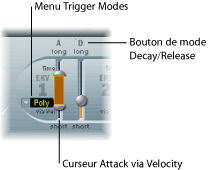
- Menu Trigger Modes : vous pouvez définir le comportement de déclenchement de l’ENV 1 en choisissant l’un des réglages suivants :
- Poly : le générateur d’enveloppe se comporte comme sur un synthétiseur polyphonique. Chaque voix possède sa propre enveloppe.
- Mono : un seul générateur d’enveloppe module toutes les voix de la même manière. Toutes les notes doivent être relâchées avant que l’enveloppe puisse être déclenchée de nouveau. Si vous jouez legato ou tant qu’une touche reste enfoncée, l’enveloppe ne reprend pas sa phase d’attaque.
- Retrig : un seul générateur d’enveloppe module toutes les voix de la même manière. L’enveloppe est déclenchée par n’importe quelle touche enfoncée, même si d’autres notes sont tenues. Toutes les notes tenues sont affectées de la même manière par l’enveloppe redéclenchée.
- Curseur Attack via Velocity : le curseur relatif au temps d’attaque est divisé en deux sections. La partie inférieure définit le temps d’attaque, lorsque la force du jeu est élevée (vélocité maximale). La section supérieure détermine le temps d’attaque, à une vélocité minimale. Faites glisser la souris dans la zone entre les deux sections du curseur pour déplacer les deux simultanément. Si cette zone est trop petite pour être déplacée, cliquez sur une partie inutilisée du curseur et faites glisser verticalement.
Réglage du paramètre Decay ou Release de l’enveloppe 1 dans l’ES2
ENV 1 peut être configuré en tant que générateur d’enveloppe avec les paramètres Attack time et Decay time ou Attack time et Release time.
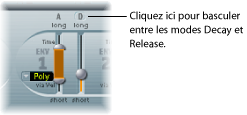
Cliquez sur le D ou le R au-dessus du curseur ENV 1 de droite. L’étiquette du bouton change pour refléter le mode activé.
- En mode Attack/Decay : le niveau descend à zéro une fois la phase d’attaque terminée, que la note soit tenue ou non. Le temps de chute est le même, même si vous relâchez la note. Il est défini à l’aide du curseur D (représentant le temps de chute).
- En mode Attack/Release : le niveau de l’enveloppe reste au maximum une fois la phase d’attaque terminée, même lorsque la touche reste enfoncée. Une fois la touche relâchée, le niveau descend progressivement selon la durée définie à l’aide du curseur R (représentant le temps de relâchement).
Présentation de l’ENV 2 et de l’ENV 3 dans l’ES2
Les fonctions disponibles dans les générateurs ENV 2 et ENV 3 sont identiques. Toutefois, l’ENV 3 sert toujours à définir le niveau de chaque note, pour moduler la phase dynamique en d’autres termes.
Toutefois, vous pouvez également utiliser l’ENV 3 comme source simultanée dans le routeur. Les paramètres temporels de l’enveloppe peuvent également être utilisés comme cibles de modulation dans le routeur.
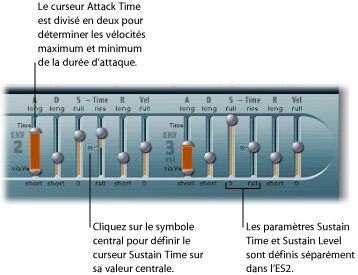
- Curseur Attack : il définit le temps nécessaire pour que le niveau d’une note s’élève d’une amplitude de zéro à l’amplitude définie. Les curseurs de temps d’attaque d’ENV 2 et d’ENV 3 sont divisés en deux parties.
La section inférieure définit le temps d’attaque, lorsque la force du jeu est élevée, à vélocité maximale. La section supérieure détermine le temps d’attaque, à une vélocité minimale. Faites glisser la souris dans la zone entre les deux sections du curseur pour déplacer les deux simultanément. Si cette zone est trop petite pour être déplacée, cliquez dans une partie inutilisée du curseur et faites glisser verticalement.
- Curseur Decay : il détermine le temps nécessaire pour que le niveau d’une note tenue retombe au niveau de soutien avant la fin de la phase d’attaque.
Si le paramètre de niveau Sustain est défini sur sa valeur maximale, le paramètre Decay n’a aucun effet.
En revanche, lorsqu’une valeur minimale est affectée, le paramètre Decay définit la durée du fondu sortant de la note.
- Curseurs Sustain et Sustain Time : il existe deux paramètres de soutien qui interagissent l’un avec l’autre. L’un contrôle le niveau de soutien et l’autre, le temps de soutien. Consultez Utilisation des paramètres Sustain des enveloppes 2 et 3 dans l’ES2.
- Curseur Vel (Velocity Sensitivity) : il détermine la sensibilité à la vélocité de toute l’enveloppe. Lorsque ce curseur est à son maximum, l’enveloppe ne produit un niveau maximal que lorsque vous frappez les touches très fort (vélocité maximale). Des vélocités moins élevées entraînent la modification correspondante aux niveaux de l’enveloppe : une vélocité de 50 pour cent crée des demi-niveaux pour chaque paramètre de niveau d’enveloppe.
Utilisation des paramètres Sustain des enveloppes 2 et 3 dans l’ES2
Lorsque le curseur Sustain Time (montée) est défini sur sa valeur centrale, le curseur Sustain (S) Level se comporte comme le paramètre Sustain de n’importe quel enveloppe ADSR de synthétiseur.
À cette valeur, le curseur Sustain (Level) définit le niveau tenu pendant tout le temps où la touche reste enfoncée, une fois le temps d’attaque et le temps de chute terminés.
Le curseur Sustain Time définit la durée nécessaire pour que le niveau passe du niveau Sustain à son niveau maximum, ou tombe à zéro :
Les réglages de la partie inférieure de la plage du curseur Sustain Time (descente) déterminent le temps nécessaire pour que le niveau passe du niveau de soutien à zéro. Plus le curseur est bas, plus le niveau sonore baisse rapidement.
Les réglages effectués dans la partie supérieure (montée) déterminent te temps nécessaire pour que le niveau passe du niveau de soutien à sa valeur maximum. Plus le curseur est haut, plus le niveau sonore augmente rapidement.
Présentation de l’enveloppe Vector de l’ES2
L’enveloppe Vector est une source de contrôle multipoint, capable de fonctionner en boucle. Son unique but consiste à fournir le contrôle en temps réel des mouvements de l’icône carrée dans le triangle et le pavé planaire. L’enveloppe Vector partage l’espace occupé par le routeur de modulation et peut être affichée en cliquant sur le bouton du même nom, sur la droite du routeur.

Chaque voix possède une enveloppe Vector indépendante, déclenchée depuis son point de départ pour chaque nouvelle frappe de touche (message MIDI de début de note).
Du point de vue conceptuel, l’enveloppe Vector, avec le pavé planaire et le triangle, peut paraître quelque peu étrange, voire un peu intimidante, mais après une rapide prise en main, vous constaterez à quel point ces fonctions s’utilisent facilement. En associant ces fonctionnalités aux autres options de synthèse de l’ES2, vous pouvez créer des sons véritablement uniques et, presque littéralement, en mouvement.
Désactivez le bouton Solo Point (décrit à la rubrique Réglage du point Solo de l’enveloppe Vector de l’ES2) pour activer l’enveloppe Vector.
Activez le bouton Solo Point pour désactiver l’enveloppe Vector.
Lorsque Solo Point est activé, seules les positions actuellement sélectionnées pour le triangle et le pavé planaire du point actuellement sélectionné sont actives.
Contrôle de l’enveloppe Vector pour le pavé planaire et le triangle de l’ES2
Le menu local Vector Mode, en dessous du bouton de l’enveloppe Vector, vous permet de préciser la cible de l’enveloppe Vector, à savoir le pavé planaire et/ou le triangle.
- Désactivé : l’enveloppe Vector ne contrôle pas le triangle ou le pavé planaire. Elle est complètement désactivée. Vous pouvez donc régler et contrôler manuellement les icônes carrées du triangle et du pavé planaire.
- Mix : l’enveloppe Vector contrôle le triangle, mais pas le pavé planaire.
- XY : l’enveloppe Vector contrôle le pavé planaire, mais pas le triangle.
- Mix+XY : l’enveloppe Vector contrôle le pavé planaire et le triangle.
Aperçu des points, temps et boucles de l’enveloppe Vector de l’ES2
L’axe temporel de l’enveloppe Vector procède de gauche à droite.

16 points au maximum peuvent s’afficher sur l’axe temporel (la figure ci-dessous en illustre 10). Chaque point peut contrôler les positions de l’icône carrée pour le triangle et le pavé planaire (telles que décrites à la rubrique Contrôle de l’enveloppe Vector pour le pavé planaire et le triangle de l’ES2).
Les points sont numérotés de manière séquentielle, de gauche à droite, le long de l’axe temporel.
Au moins trois points doivent toujours être définis : le point 1 est le point de départ, le point 2 est défini comme point Sustain et le point 3 est le point d’arrivée.
Tout point peut être défini comme point Sustain. Si la note jouée est tenue pendant suffisamment longtemps et qu’aucune boucle n’est en cours, tout mouvement d’enveloppe s’arrête lorsque le point Sustain est atteint. La valeur du point Sustain est conservée jusqu’à relâchement de la touche, à savoir la commande de désactivation de la note MIDI.
Tout point peut être défini comme point Loop. La région convertie en boucle s’étend entre le point Sustain et le point Loop. Entre ces points, vous pouvez créer d’autres points décrivant les mouvements des icônes carrées dans le pavé planaire et le triangle.
Sélection, création et suppression de points de l’enveloppe Vector de l’ES2
Plus vous définissez de points, plus les mouvements pouvant être réalisés sont complexes.
Cliquez dessus pour le sélectionner. Une fois sélectionné, le point peut être librement modifié.
Cliquez entre deux points existants tout en appuyant sur la touche Maj.
Le segment situé entre les deux anciens points est alors divisé à l’emplacement défini par le clic. La somme des durées de ces deux nouveaux segments est égale à celle du segment entier d’origine. Vous êtes ainsi assuré que les points ultérieurs conservent leurs positions temporelles absolues. Les positions existantes d’icône carrée dans le triangle et le pavé planaire sont fixes, ce qui garantit que les points nouvellement créés n’affectent pas les mouvements définis précédemment.
Cliquez dessus tout en maintenant la touche ctrl enfoncée.
Retour aux valeurs par défaut des points de l’enveloppe Vector de l’ES2
Il se peut que vous souhaitiez revenir aux valeurs par défaut d’un point. Cette action est possible directement dans le triangle ou le pavé planaire.
Cliquez sur le triangle tout en appuyant sur la touche Option. L’icône carrée est définie sur la position centrale du triangle.
Tous les oscillateurs sont alors définis avec le même niveau de sortie.
Cliquez sur le pavé planaire tout en appuyant sur la touche Option.
L’icône carrée est définie sur la position centrale du pavé planaire. Les valeurs sont égales à zéro sur les deux axes.
Réglage du point Solo de l’enveloppe Vector de l’ES2
Le bouton Solo Point désactive l’enveloppe Vector. Si le bouton Solo Point est activé, aucune modulation dynamique n’est générée par l’enveloppe Vector. Dans ce cas, les positions actuellement visibles des icônes carrées dans le triangle et le pavé planaire sont en vigueur de manière permanente. Elles correspondent au point d’enveloppe Vector actuellement sélectionné.
Si vous cliquez sur un autre point d’enveloppe Vector pour le sélectionner, les positions des icônes carrées du triangle et du pavé planaire se mettent à jour pour refléter votre sélection. Si le bouton Solo Point est activé, le nouveau point sélectionné devient le point solo.
Remarque : vous pouvez désactiver séparément la modulation de l’enveloppe Vector du pavé planaire en réglant le paramètre Vector Mode sur off, comme décrit à la rubrique Contrôle de l’enveloppe Vector pour le pavé planaire et le triangle de l’ES2.
Réglage du point Sustain de l’enveloppe Vector de l’ES2
Comme cela a été mentionné précédemment, tout point peut être défini comme point Sustain. En supposant que la note jouée soit tenue suffisamment longtemps et qu’aucune boucle ne soit en cours, tout mouvement d’enveloppe s’arrête lorsque le point Sustain est atteint. La valeur du point Sustain est conservée jusqu’à relâchement de la touche, à savoir la commande de désactivation de la note MIDI.
Cliquez dans la bande turquoise, au-dessus du point souhaité.
Le point Sustain est indiqué par un S, figurant entre le point et son numéro, illustré sur la bande turquoise.
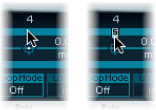
Configuration des boucles de l’enveloppe Vector de l’ES2
L’enveloppe Vector peut fonctionner en mode monocoup, tant que la note est tenue ; elle peut être définie pour se répéter un nombre donné de fois ou indéfiniment, comme une modulation LFO. Vous pouvez obtenir des répétitions en utilisant les fonctions de boucle (loop).
Bien que les paramètres de boucle puissent vous rappeler les paramètres de boucles disponibles comme échantillons, il existe des différences significatives entre eux. L’enveloppe Vector fournit uniquement des signaux de contrôle utilisés pour le positionnement de l’icône carrée dans le triangle et le pavé planaire. La sortie audio de l’ES2 n’est pas convertie en boucle, de quelque manière que ce soit.
Réglage du point Loop
Tout point peut être défini comme point Loop. Tant que la note est tenue pendant une durée adaptée, des sections de l’enveloppe peuvent être répétées, ou mises en boucle.
La région convertie en boucle s’étend entre le point Sustain et le point Loop. Entre ces points, vous pouvez définir plusieurs points décrivant les mouvements des icônes carrées dans le triangle et le pavé planaire.
Cliquez dans la bande turquoise, en dessous du point souhaité.
Le point Loop est indiqué par un L sur la bande.
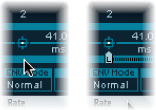
Remarque : pour visualiser et définir le point Loop, le mode Loop doit être activé (consultez la rubrique « Réglage du mode Loop de l’enveloppe Vector » ci-dessous).
Réglage du mode Loop de l’enveloppe Vector
Vous pouvez choisir parmi les modes Vector Envelope Loop suivants : Off, Forward, Backward et Alternate.
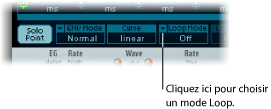
- Désactivé : si le mode Loop est désactivé, l’enveloppe Vector fonctionne en mode monocoup, du début à la fin, si la note est tenue suffisamment longtemps pour réaliser toutes les phases d’enveloppe. Tous les autres paramètres de boucle sont également désactivés.
- Forward : si le mode Loop est défini sur Forward, l’enveloppe Vector va du début au point Sustain, puis elle commence à répéter périodiquement la partie comprise entre le point Sustain et le point Loop, toujours vers l’avant.
- Backward : si le mode Loop est défini sur Backward, l’enveloppe Vector va du début au point Sustain, puis elle commence à répéter périodiquement la partie comprise entre le point Sustain et le point Loop, toujours vers l’arrière.
- Alternate : si le mode Loop est défini sur Alternate, l’enveloppe Vector va du début au point Sustain, puis elle passe périodiquement du point Loop au point Sustain, en alternant les mouvements vers l’avant et vers l’arrière.
Réglage du paramètre Loop Rate de l’enveloppe Vector
De la même manière que chaque LFO est doté d’une vitesse, ou débit, le cycle des boucles peut être réglé sur une vitesse définie. Le paramètre Loop Rate de l’enveloppe Vector peut également être synchronisé avec le tempo du projet.
Faites glisser l’indicateur vert, au centre de la barre Loop Rate, vers la gauche ou la droite.
Faites défiler verticalement le champ de valeur pour obtenir « as set » (illustré dans la figure ci-dessous).
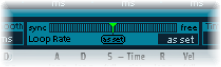
- As set : si vous définissez le paramètre Loop Rate sur « as set », la durée du cycle d’une boucle est égale à la somme des durées situées entre les points Sustain et Loop. Cliquez sur le champ intitulé « as set », sous le curseur Rate, pour le sélectionner.
- Rhythmic : si vous définissez le paramètre Loop Rate sur l’une des valeurs rythmiques (sync) en faisant glisser l’indicateur Loop Rate vers la gauche du curseur, le débit de boucle suit alors le tempo du projet. Vous pouvez choisir de 32 mesures jusqu’à 1/64e de note en triolet.
- Free : vous pouvez également définir un paramètre Loop Rate libre en faisant glisser l’indicateur Loop Rate vers la droite du curseur (libre). La valeur indiquée correspond au nombre de cycles par seconde.
Remarque : si le paramètre Loop Rate n’a pas la valeur « as set » et si la fonction Loop Mode (Forward, Backward ou Alternate) est active, les durées des points situés entre les points Loop et Sustain, ainsi que la valeur Loop Smooth, sont exprimées sous forme de pourcentages de la durée de la boucle, et non en millisecondes.
Réalisation de transitions régulières de boucles de l’enveloppe Vector de l’ES2
Lorsque Loop Mode est défini sur Forward ou Backward, inévitablement, à un moment donné, une transition du point Sustain au point Loop a lieu. Vous pouvez utiliser le paramètre Loop Smooth pour égaliser la transition, évitant ainsi les changements soudains de position.
Si le paramètre Loop Rate est défini sur Sync ou Free, la durée de lissage de la boucle est affichée sous forme de pourcentage de la durée du cycle de la boucle.
Si le paramètre Loop Rate est défini sur « as set », la durée de lissage de la boucle est exprimée en millisecondes (ms).
Précision d’un comptage de boucles de l’enveloppe Vector de l’ES2
Le cycle de boucle de l’enveloppe Vector peut être répété un nombre donné de fois. Après le nombre défini de répétitions, l’enveloppe Vector s’exécute à partir du point Sustain et se poursuit. Les valeurs possibles vont de 1 à 10 ou l’infini.
Réglage du comportement de phase de relâchement de l’enveloppe Vector de l’ES2
Le menu Env Mode comporte deux options de phase de relâchement : Normal et Finish.
Utilisation du mode Normal de l’enveloppe Vector de l’ES2
Si le menu Env Mode est défini sur Normal, la phase de relâchement (phase suivant le point Sustain) commence dès que vous relâchez la touche (fin de note). En d’autres termes, la phase de relâchement débute au point d’enveloppe Vector correspondant au moment où vous avez relâché la touche.
Les comportements suivants s’appliquent :
Si la mise en boucle est désactivée et que l’enveloppe Vector atteint le point Sustain, la valeur de ce dernier est tenue tant que vous maintenez une touche enfoncée.
Si la mise en boucle est activée et que l’enveloppe Vector est placée avant le point Sustain, la boucle se répète tant que vous maintenez une touche enfoncée.
Si la mise en boucle est activée et que le point Loop est placé après le point Sustain, la boucle de l’enveloppe Vector continue de se répéter jusqu’à la fin de la phase de relâchement complète du son, telle que déterminée par le paramètre ENV 3 Release.
Utilisation du mode Finish de l’enveloppe Vector de l’ES2
Si le menu Env Mode est défini sur Finish, l’enveloppe Vector ne commence pas immédiatement la phase de relâchement lorsque la touche est relâchée. En revanche, elle joue tous les points, selon leur durée totale, jusqu’au point final, que la touche soit relâchée ou non.
Les comportements suivants s’appliquent :
Si la mise en boucle est désactivée, le point Sustain est ignoré. L’enveloppe Vector achève tous les points jusqu’au point final, que vous mainteniez la touche enfoncée ou que vous la relâchiez.
Si la mise en boucle est activée, l’enveloppe Vector joue tous les points jusqu’au point Loop, puis elle joue la boucle jusqu’à ce que le point final soit atteint. Dans ce cas, peu importe si le point Loop figure avant ou après le point Sustain.
Si la mise en boucle est activée et que le paramètre Loop Count est défini sur une valeur autre que infinite, l’enveloppe Vector poursuit avec les points suivants après avoir effectué le nombre de boucles sélectionné. Si le paramètre Loop Count est défini sur infinite, les points postérieurs à la boucle n’ont aucune importance. Consultez ES2.
Choix des formes de transition de point de l’enveloppe Vector de l’ES2
Le paramètre Curve définit la forme de la transition entre les différents points. Vous avez le choix parmi neuf formes convexes et neuf formes concaves. Vous disposez également de deux formes courbes inhabituelles, hold+step et step+hold, qui permettent des modulations par pas.
- step+hold : cette courbe passe au début de la transition.
- hold+step : cette courbe passe à la fin de la transition.
Remarque : vous pouvez utiliser hold+step pour créer des grooves vectoriels de 15 pas maximum.
Réglage des durées de l’enveloppe Vector de l’ES2
Hormis le premier point, qui dépend du début de chaque note jouée, chaque point dispose d’un paramètre Time. Ce paramètre définit la durée nécessaire à l’indicateur de position pour aller d’un point vers le suivant. Les durées sont généralement exprimées en millisecondes (ms).
Cliquez sur la valeur numérique et faites-la glisser verticalement.
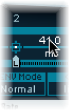
Remarque : la modification d’une valeur de durée modifier les positions temporelles absolues de tous les points suivants.
Faites glisser le paramètre Time tout en maintenant la touche ctrl enfoncée, afin d’augmenter ou de réduire la durée nécessaire pour atteindre le point suivant. Le réglage de durée du point suivant est ajusté simultanément de la valeur correspondante. Vous êtes ainsi assuré que le point adjacent et tous les points ultérieurs conservent leurs positions temporelles absolues.
Mise à l’échelle temporelle de l’enveloppe Vector de l’ES2
Vous pouvez étendre ou comprimer l’ensemble de l’enveloppe vectorielle. Cette possibilité est extrêmement utile si vous souhaitez doubler la vitesse de l’enveloppe Vector, par exemple. Au lieu de réduire de moitié les valeurs de durée de chaque point, vous pouvez définir le paramètre Time Scaling, au-dessus du curseur ENV3 Attack, sur 50 pour cent.
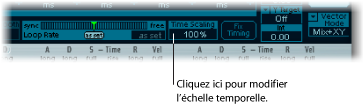
Le paramètre Time Scaling dispose d’une plage de 10 à 1 000 pour cent. selon une échelle logarithmique.
Si le paramètre Loop Rate est défini sur « as set », la mise à l’échelle influe également sur la boucle.
Si le paramètre Loop Rate est défini sur une valeur libre ou synchronisée, le réglage n’est pas influencé par le paramètre Time Scaling.
Fixation de la synchronisation de l’ES2 : normalisation des paramètres Time Scaling et Loop Rate
En cliquant sur le bouton Fix Timing (à droite du paramètre Time Scaling), la valeur Time Scaling est multipliée par l’ensemble des paramètres de temps et le paramètre Time Scaling est de nouveau défini sur 100 pour cent. Aucune différence audible ne peut être notée. Il s’agit simplement d’une procédure de normalisation, similaire à la fonction de normalisation de la zone de paramètres Region.
Pour les cas où le paramètre Loop Rate est défini sur une valeur synchronisée, un clic sur Fix Timing fait basculer le paramètre Loop Rate sur « as set », en conservant donc le débit absolu.
Utilisation du menu contextuel de l’enveloppe Vector de l’ES2
Un certain nombre de commandes et fonctions de l’enveloppe Vector sont accessibles en cliquant avec le bouton droit de la souris n’importe où dans l’enveloppe Vector. Vous lancez ainsi le menu local illustré ci-dessous.
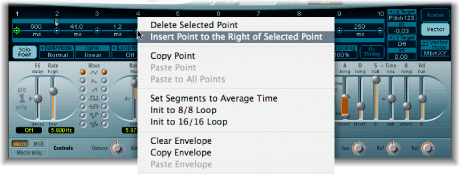
Choisissez un élément du menu pour effectuer la commande ou fonction correspondante.
Utilisation du pavé planaire de l’ES2
Le pavé planaire comporte deux axes, X et Y. L’axe X se trouve dans le plan horizontal et l’axe Y dans le plan vertical.
Vous pouvez moduler un paramètre défini par l’utilisateur sur X et un autre sur Y, ce qui vous permet d’utiliser la souris comme une manette de jeu.
X et Y. Tous deux possèdent des plages de valeurs négatives et positives. Lorsque vous faites glisser l’icône carrée, les valeurs des deux axes sont continuellement transmises.

Sélection d’une cible vectorielle : destinations de modulation
Les menus Vector X Target et Vector Y Target déterminent le paramètre modulé par les mouvements de l’icône carrée dans le pavé planaire. Les cibles de modulation sont identiques à celles du routeur. Consultez la rubrique Référence des cibles de modulation de l’ES2 pour obtenir des descriptions.
La position de l’icône carrée dans le pavé planaire est également disponible dans le routeur, sous forme d’options Source et Via Pad-X et Pad-Y. Consultez Référence des sources de modulation de l’ES2 et Utilisation des sources Via pour contrôler l’intensité de modulation de l’ES2.
Réglage de l’intensité vectorielle : définition de l’intensité de modulation
L’intensité maximale, la sensibilité et la polarité de la modulation se règlent par l’intermédiaire des paramètres Vector X Int et Vector Y Int.
Effectuez un glissement vertical dans les champs Vector X Int et Vector Y Int.
Utilisez une valeur négative pour inverser la polarité de modulation.
Référence des cibles de modulation de l’ES2
Les cibles suivantes sont disponibles pour la modulation en temps réel.
Cibles d’oscillateur ES2
Le tableau ci-dessous comprend toutes les cibles de modulation liées à des oscillateurs.
Target | Commentaires |
|---|---|
Pitch123 | Module les fréquences (hauteur tonale) des trois oscillateurs. Si vous sélectionnez un LFO comme source avec cette cible , des effets de sirène ou de vibrato sont créés. Sélectionnez un des générateurs d’enveloppe avec une attaque nulle, une chute courte, un paramètre Sustain sur zéro et un temps de libération court comme source pour les sons de tom et de grosse caisse. |
Pitch 1 | Module la fréquence (hauteur tonale) de l’oscillateur 1. Les faibles modulations d’enveloppe peuvent entraîner la modification de la valeur de désaccord au fil du temps, si l’oscillateur 1 fonctionne à l’unisson avec un autre oscillateur (non modulé). Cet effet s’applique également aux autres cibles Pitch et il est particulièrement utile pour les sons de cuivres synthétiques. |
Pitch 2 | Module la fréquence (hauteur tonale) de l’oscillateur 2. |
Pitch 3 | Module la fréquence (hauteur tonale) de l’oscillateur 3. |
Detune | Permet de contrôler l’importance du désaccord entre les trois oscillateurs. La sensibilité de toutes les cibles de modulation de la hauteur tonale est déterminée par l’intensité de la modulation. Elle est mise à l’échelle selon les listes ci-dessous, ce qui vous permet de créer des vibratos très délicats dans la plage des centièmes (1/100e de demi-ton) comme d’énormes sauts de hauteur tonale, en octaves.
Il en résulte les réglages d’intensité de modulation suivants.
|
OscWaves | Selon les formes d’onde définies pour les trois oscillateurs, cette cible peut servir à moduler :
La cible OscWaves affecte l’ensemble des oscillateurs. Pour plus d’informations sur les effets de ces modulations, consultez les rubriques Utilisation de la Pulse Width Modulation dans l’ES2, Utilisation de la modulation de fréquence dans l’ES2, Utilisation du bruit dans l’ES2 (oscillateur 3 uniquement) et Utilisation des Digiwaves dans l’ES2. |
Osc1Wave | Selon la forme d’onde sélectionnée pour Oscillator 1, vous pouvez contrôler la largeur d’impulsion des ondes rectangulaires et larges, la valeur de la fréquence de modulation ou la position du Digiwave. Remarque : dans le cas des synthétiseurs FM classiques, la valeur FM est contrôlée en temps réel par les générateurs d’enveloppe sensibles à la vélocité. Sélectionnez un des générateurs ENV comme source pour générer ce type de son. |
Osc2Wave | Fonctionne comme Osc1Wave, sauf que l’oscillateur 2 ne présente pas la fonction FM. Veuillez noter que la modulation d’impulsions en durée s’applique également aux ondes rectangulaires synchronisées et modulées en anneau. |
Osc3Wave | Fonctionne comme Osc1Wave et Osc2Wave, sauf que l’oscillateur 3 ne présente ni la fonction FM, ni la modulation en anneau. Il propose, en revanche, la fonction Noise, dont la couleur peut être modulée à l’aide de ce paramètre. |
OscWaveB | Les transitions entre les Digiwaves lors d’une modulation par table d’ondes (qui vous permet de basculer entre les différentes Digiwaves) sont toujours lisses. Vous pouvez utiliser la cible OscWaveB pour moduler sans arrêt la forme des transitions de lisse à dure. Cette cible s’applique à tous les oscillateurs. |
Osc1WaveB | Si vous avez activé la modulation par table d’ondes pour une Digiwave (à l’aide de la cible Osc1Wav), vous pouvez utiliser cette cible pour moduler la forme de la transition. Lorsque vous appliquez la modulation de fréquence à l’oscillateur 1, la cible Osc1WaveB propose des intensités FM bien plus élevées que les cibles Osc1 FM ou Osc1Wave. |
Osc2WaveB | Identique à la cible ci-dessus pour une Digiwave utilisant la cible Osc2Wav. |
Osc3WaveB | Identique à la cible ci-dessus pour une Digiwave utilisant la cible Osc3Wav. |
SineLev1 | SineLevl (Sine Level) permet la modulation du niveau d’onde sinusoïdale de l’oscillateur 1. Le paramètre définit le niveau du premier ton partiel de l’oscillateur 1. Consultez Épaississement du son de l’ES2 grâce au niveau sinusoïdal. |
OscLScle | OscLScle (échelle du niveau des oscillateurs) permet de moduler les niveaux des trois oscillateurs simultanément. Une valeur de modulation de 0 coupe le son de tous les oscillateurs, tandis qu’une valeur de 1 augmente le gain de l’ensemble du mixage de 12 dB. La modulation est appliquée avant l’étape d’overdrive, autorisant ainsi les distorsions dynamiques. |
Osc1Levl | (Niveau de l’oscillateur 1) Permet la modulation du niveau de l’oscillateur 1. |
Osc2Levl | (Niveau de l’oscillateur 2) Permet la modulation du niveau de l’oscillateur 2. |
Osc3Levl | (Niveau de l’oscillateur 3) Permet la modulation du niveau de l’oscillateur 3. |
Cibles des filtres de l’ES2
Le tableau ci-dessous comprend toutes les cibles de modulation liées aux filtres.
Target | Commentaires |
|---|---|
Cutoff 1 | Module le paramètre Cutoff Frequency du Filtre 1. Consultez Utilisation des paramètres Cutoff et Resonance du filtre de l’ES2. |
Resonance 1 | (Reso 1) Module le paramètre Resonance du Filtre 1. |
Cutoff 2 | Module le paramètre Cutoff Frequency du Filtre 2. |
Resonance 2 | (Reso 2) Module le paramètre Resonance du Filtre 2. |
LPF FM | Détermine l’intensité de la modulation de fréquence du filtre passe-bas (LPF FM) du Filtre 2, avec une onde sinusoïdale (ayant la même fréquence que l’oscillateur 1). Ce paramètre est décrit à la rubrique Modulation de la fréquence du Filtre 2 dans l’ES2. |
Cut 1+2 | Module la fréquence de coupure des deux filtres en parallèle. C’est comme appliquer la même modulation aux paramètres Cutoff 1 et Cutoff 2 dans deux routages de modulation. |
Cut1inv2 | Cut1inv2 (Cutoff 1 normale et Cutoff 2 inversée) permet de moduler simultanément les fréquences de coupure du premier et du second filtre, de façon inverse (dans des directions opposées). Autrement dit, lorsque la valeur de la fréquence de coupure du premier filtre augmente, la coupure du second filtre diminue, et vice versa. Pour les cas où vous avez associé le Filtre 1, défini comme filtre passe-haut, et le Filtre 2 en mode série, les deux agissent comme un filtre passe-bande. Dans cette configuration, la modulation du paramètre Cut1 inv 2cible provoque une modulation de la largeur de bande du filtre passe-bande. |
Utilisation du paramètre Filter Blend | (FltBlend) Module le paramètre Filter Blend. Consultez Présentation de l’interface ES2. |
Autres cibles de l’ES2
Le tableau ci-dessous comprend toutes les autres cibles de modulation.
Target | Commentaires |
|---|---|
Amp | Cette cible module la phase dynamique, autrement dit le niveau des voix. Si vous sélectionnez Amp comme cible et que vous la modulez avec un LFO comme source, le niveau change régulièrement et vous entendez un effet de trémolo. |
Pan | Cette cible module la position panoramique du son dans le spectre stéréo ou Surround. Si
vous modulez la balance avec un LFO, vous obtenez un trémolo
stéréo ou Surround (également appelé panoramique automatique ou autopan). En mode Unison, les différentes voix utilisées se voient réparties sur toute la largeur du spectre stéréo ou Surround. Vous pouvez néanmoins encore moduler le paramètre Pan : les différents positionnements sont alors modifiés en parallèle. Le paramètre étendu Surround Range permet de définir la plage d’angles issue des valeurs de modulation. Par exemple, si la balance est modulée selon la valeur maximale d’un LFO (avec une forme d’onde en dents de scie), une valeur Surround Range de 360 provoque des mouvements circulaires au niveau de la sortie voix. |
Diversity | Ce paramètre (disponible uniquement dans les instances Surround de l’ES2) permet de contrôler dynamiquement le volume de la sortie voix à diffuser entre les différents canaux Surround. Les valeurs négatives diminuent l’effet de Surround. |
Lfo1Asym | (Asymétrie LFO1) Peut moduler la forme d’onde sélectionnée du LFO 1. Pour une onde carrée, ce paramètre modifie la largeur de l’impulsion. Pour une onde triangulaire, il fait évoluer la forme entre triangles et dents de scie. Pour une onde en dents de scie, il déplace son point zéro. |
Lfo1Curve | Cette cible permet de moduler le lissage de la forme d’une onde carrée et aléatoire. Si le LFO utilise une onde triangulaire ou en dents de scie, la cible modifie les courbes, en les faisant passer par les stades convexes, linéaires et concaves. |
Cibles de modulation mise à l’échelle de l’ES2
Toutes les cibles de modulation ci-dessous entraînent une modulation mise à l’échelle, ce qui signifie que la valeur du paramètre Target est multipliée par la valeur de modulation. Ainsi, une valeur de modulation de 0,0 n’a aucun effet alors qu’une valeur de modulation de +1,0 revient à multiplier par 10 et une valeur de modulation de ‑1,0 revient à multiplier par 0,04.
Target | Commentaires |
|---|---|
LFO1Rate | Cette cible module la fréquence (débit) du LFO 1. Vous pouvez automatiquement accélérer ou ralentir le débit du LFO 1 en modulant la cible LFO1Rate avec l’un des générateurs d’enveloppe (ENV) ou avec LFO2. |
Env2Atck | (Attaque de l’enveloppe 2) Module le temps d’attaque du deuxième générateur d’enveloppe. |
Env2Dec | (Chute de l’enveloppe 2) Module le temps de chute du deuxième générateur d’enveloppe. Si vous avez sélectionné Env2Dec comme cible et Velocity comme source, la durée de chute de la note jouée dépend de la force avec laquelle vous avez appuyé sur cette note. Si vous sélectionnez Keyboard comme source, les notes aiguës ont une chute plus rapide (ou plus lente). |
Env2Rel | Le paramètre Env2Rel (libération de l’enveloppe 2) module le temps de libération du deuxième générateur d’enveloppe. |
Env2Time | Env2Time (Enveloppe 2 tous temps) module tous les paramètres temporels d’ENV2 : Attack, Decay, Sustain et Release time. |
Env3Atck | Env3Atck (attaque de l’enveloppe 3) module le temps d’attaque d’ENV3. |
Env3Dec | Env3Dec (chute de l’enveloppe 3) module le temps de chute d’ENV3. |
Env3Rel | Env3Rel (relâchement de l’enveloppe 3) module le temps de relâchement d’ENV3. |
Env3Time | Env3Time (Enveloppe 3 tous temps) module tous les paramètres temporels d’ENV3 : Attack, Decay, Sustain et Release time. |
Glide | Cette cible module la durée de l’effet Glide (portamento). Si vous modulez l’effet Glide, en utilisant Velocity comme source, la vitesse de frappe détermine la durée nécessaire pour que les notes jouées atteignent leur hauteur tonale cible. |
Référence des sources de modulation de l’ES2
Les sources de modulation suivantes sont disponibles :
Source | Commentaire |
|---|---|
LFO1 | LFO 1 est utilisé comme source. |
LFO2 | LFO 2 est utilisé comme source. |
ENV1 | Le générateur d’enveloppe 1 est utilisé comme source. |
ENV2 | Le générateur d’enveloppe 2 est utilisé comme source. |
ENV3 | Le générateur d’enveloppe 3 est utilisé comme source. Le troisième générateur sert toujours à contrôler le niveau sonore global. |
Pad-X, Pad-Y | Définissez les axes du pavé planaire comme sources de modulation pour la cible de modulation sélectionnée. Consultez Utilisation du pavé planaire de l’ES2 et Présentation de l’enveloppe Vector de l’ES2. |
Max | Max définit la valeur de cette source sur + 1. Cela offre des options intéressantes pour contrôler l’intensité de la modulation avec toutes les valeurs via possibles. |
Kybd | Le paramètre Kybd (Keyboard, clavier) correspond à la touche enfoncée sur le clavier (numéro de note MIDI). La note centrale correspond à Do3 (valeur de sortie 0). Si on se place cinq octaves plus bas ou plus haut, les valeurs de sortie correspondantes sont –-1 et , respectivement. Modulez la cible Cut 1+2 avec la source Kybd pour contrôler les fréquences de coupure des filtres selon la position du clavier : lorsque vous montez ou descendez la gamme sur le clavier, les fréquences de coupure changent. Avec une intensité de modulation de 0,5, les fréquences de coupure augmentent proportionnellement aux hauteurs tonales des notes du clavier. |
Velo | La sensibilité Velocity sert de source de modulation. |
Bender | La roulette de pitch bend est utilisée comme source de modulation bipolaire. C’est également possible lorsque le paramètre Bend Range des oscillateurs est défini sur 0. |
ModWhl | La roulette de modulation sert de source de modulation.Remarque : pour la plupart des applications standard, vous vous servirez probablement de la roulette comme contrôleur via. Traditionnellement, elle permet de contrôler l’intensité des modulations LFO périodiques. Dans notre cas précis, vous pouvez l’employer pour des modulations directes et statiques, notamment pour le contrôle des fréquences de coupure des filtres (Target = Cut 1+2). |
Touch | Aftertouch sert de source de modulation. L’ES2 réagit à la pression polyphonique (Aftertouch polyphonique).Remarque : si vous définissez la cible sur Cut 1+2 , les fréquences de coupure augmentent et diminuent, selon la force du jeu après la première note jouée sur le clavier MIDI sensible au toucher. |
Whl+To | La roulette de modulation et le paramètre Aftertouch sont utilisés comme sources de modulation. |
Contrôleurs MIDI A–F | Les contrôleurs MIDI disponibles dans le routeur sont nommés Ctrl A à F et peuvent être assignés à des numéros arbitraires de contrôleurs. Veuillez consulter la rubrique Utilisation des macro-contrôles et affectation des contrôleurs dans l’ES2. |
RndN01 | RndNO1 (Note activée aléatoire 1) génère une valeur de modulation aléatoire comprise entre ‑ 1,0 et 1,0. Cette valeur change à chaque déclenchement ou redéclenchement de note. La modulation par note activée (aléatoire) reste constante pendant toute la durée de la note, jusqu’au déclenchement de la note activée suivante.Remarque : la valeur n’est pas modifiée si vous jouez legato en mode legato. |
RndN02 | RndNO2 (Note activée aléatoire 2) se comporte comme le paramètre précédent, mais il glisse, sans échelonner, vers la nouvelle valeur aléatoire, à l’aide de la durée Glide (modulation incluse). Autre différence avec la note activée aléatoire 1 : en mode legato, la valeur issue de la modulation aléatoire change lorsque vous jouez en mode legato. |
SideCh | SideCh (modulation Side Chain) utilise un signal Side Chain comme signal (déclencheur) de modulation. Vous pouvez sélectionnez la source Side Chain dans le menu Side Chain situé dans la zone supérieure grise de la fenêtre du module. Le signal correspondant est
envoyé vers le suiveur d’enveloppe interne. Ce dernier crée une valeur de modulation en fonction
du niveau actuel du signal Side Chain. |
Référence des sources Via de modulation de l’ES2
Les sources suivantes peuvent être utilisées pour contrôler l’intensité de la modulation.
via Source | Commentaire |
|---|---|
LFO1 | Le LFO 1 contrôle l’intensité de la modulation en fonction de la vitesse et de la forme d’onde de son signal. |
LFO2 | Le LFO 2 contrôle l’intensité de la modulation en fonction de la vitesse et de la forme d’onde de son signal. |
ENV1 | L’ENV1 contrôle l’intensité de la modulation. |
ENV2 | L’ENV2 contrôle l’intensité de la modulation. |
ENV3 | ENV3 contrôle l’intensité de la modulation. |
Pad-X, Pad-Y | Les deux axes du pavé planaire sont également disponibles sous forme de sources via, ce qui vous permet de contrôler les intensités de modulation. |
Kybd | Le paramètre Kybd (Keyboard, clavier) correspond à la touche enfoncée sur le clavier (numéro de note MIDI). La note centrale correspond à C3 (Do3) (valeur de sortie 0). Si on se place cinq octaves plus bas ou plus haut, les valeurs de sortie correspondantes sont - 1 et + 1, respectivement. Si vous sélectionnez Pitch123 comme cible, vous la modulez avec la source LFO1 et vous sélectionnez Keyboard comme valeur Via, la profondeur du vibrato varie selon la note jouée. Autrement dit, l’intensité du vibrato est différente lorsque des
notes plus aiguës ou plus graves que le positionnement Kybd défini sont jouées. |
Velo | Si vous sélectionnez le paramètre de vélocité (Velo) comme valeur Via, l’intensité de la modulation dépend de la vélocité. La modulation est plus ou moins accentuée selon la rapidité (force) du jeu. |
Bender | La roulette de pitch bend contrôle l’intensité de la modulation. |
ModWhl | Si vous sélectionnez ModWhl (Modulation Wheel) comme valeur via, l’intensité de la
modulation est contrôlée par la roulette de modulation de votre clavier MIDI. |
Touch | Si vous sélectionnez le paramètre Touch (Aftertouch) comme valeur Via, l’intensité de la modulation dépend de la force utilisée pour appuyer sur les touches du clavier MIDI sensible au toucher, une fois la première note jouée (l’aftertouch est également connu sous l’expression sensibilité à la pression). |
Whl+To | La roulette de modulation et l’aftertouch contrôlent tous deux l’intensité de la modulation. |
Contrôleurs MIDI A–F | Les contrôleurs MIDI disponibles dans le routeur sont nommés Ctrl A à F, et non Expression, Breath et General Purpose 1 à 4. Les messages MIDI Control Change 16 à 19 sont également appelés General Purpose Slider 1/2/3/4. Ces contrôleurs peuvent être assignés à des numéros de contrôleurs arbitraires via les menus d’assignation de contrôleurs MIDI situés en bas de l’interface (appuyez sur le bouton MIDI pour accéder aux menus A à F). |
RndN01 | RndNO1 (Note activée aléatoire 1) génère une valeur d’intensité de modulation aléatoire comprise entre ‑ 1,0 et 1,0, qui change à chaque déclenchement ou redéclenchement de note. La modulation par note activée aléatoire reste constante pendant toute la durée de la note, jusqu’au déclenchement de la note activée suivante.Remarque : la valeur n’est pas modifiée si vous jouez legato en mode legato. |
RndN02 | RndNO2 (Note activée aléatoire 2) se comporte comme le paramètre précédent, mais il glisse, sans échelonner, vers la nouvelle valeur d’intensité aléatoire, à l’aide de la durée Glide (modulation incluse). Autre différence avec la note activée aléatoire 1 : en mode legato, la valeur issue de la modulation aléatoire change lorsque vous jouez en mode legato. |
SideCh | SideCh (modulation Side Chain) utilise un signal Side Chain comme signal (déclencheur) d’intensité de modulation. Vous pouvez sélectionnez la source Side Chain dans le menu Side Chain situé dans la zone supérieure grise de la fenêtre du module. Le signal correspondant est
envoyé vers le suiveur d’enveloppe interne. Ce dernier crée une valeur de modulation en fonction
du niveau actuel du signal Side Chain. |
